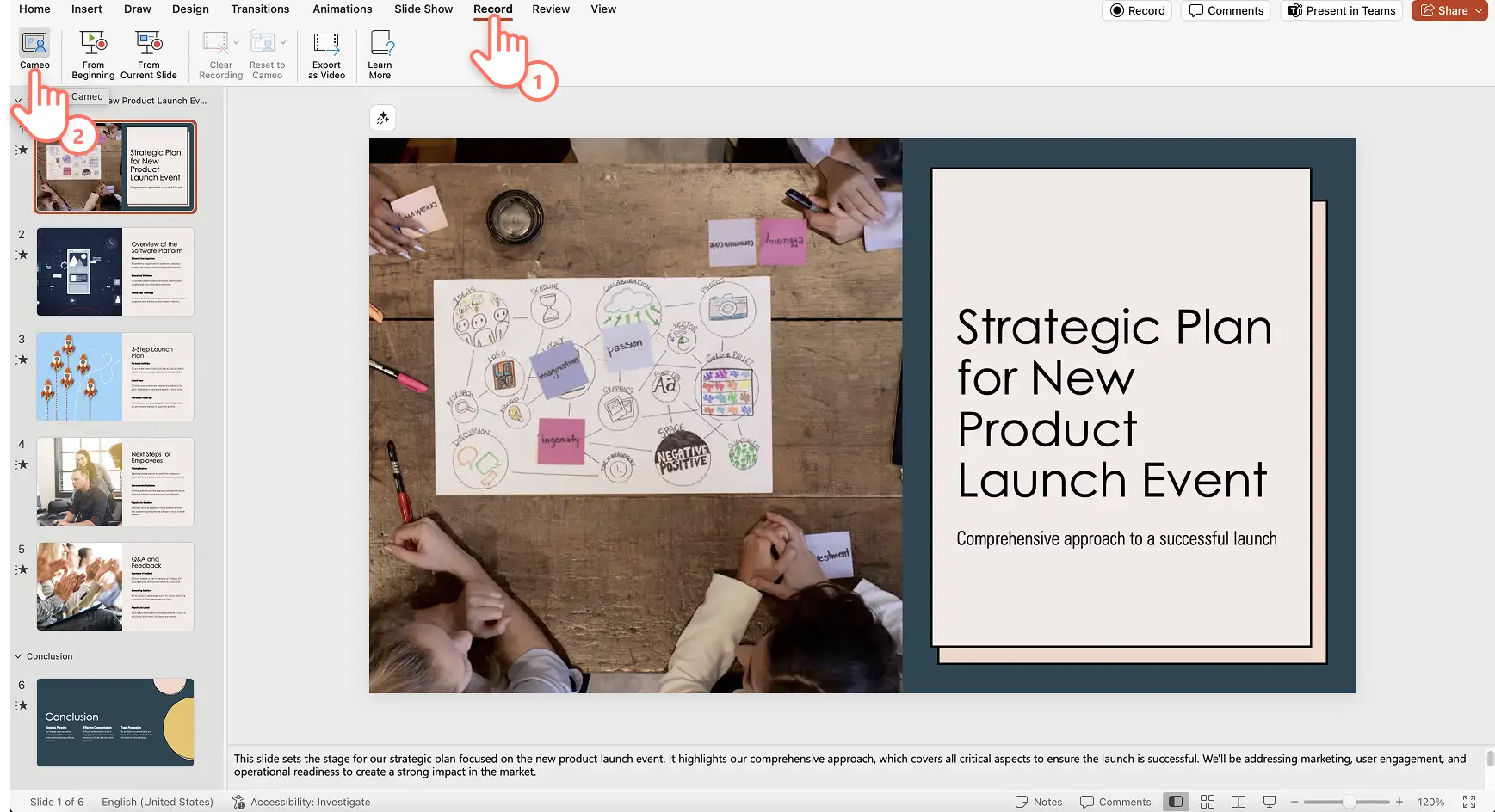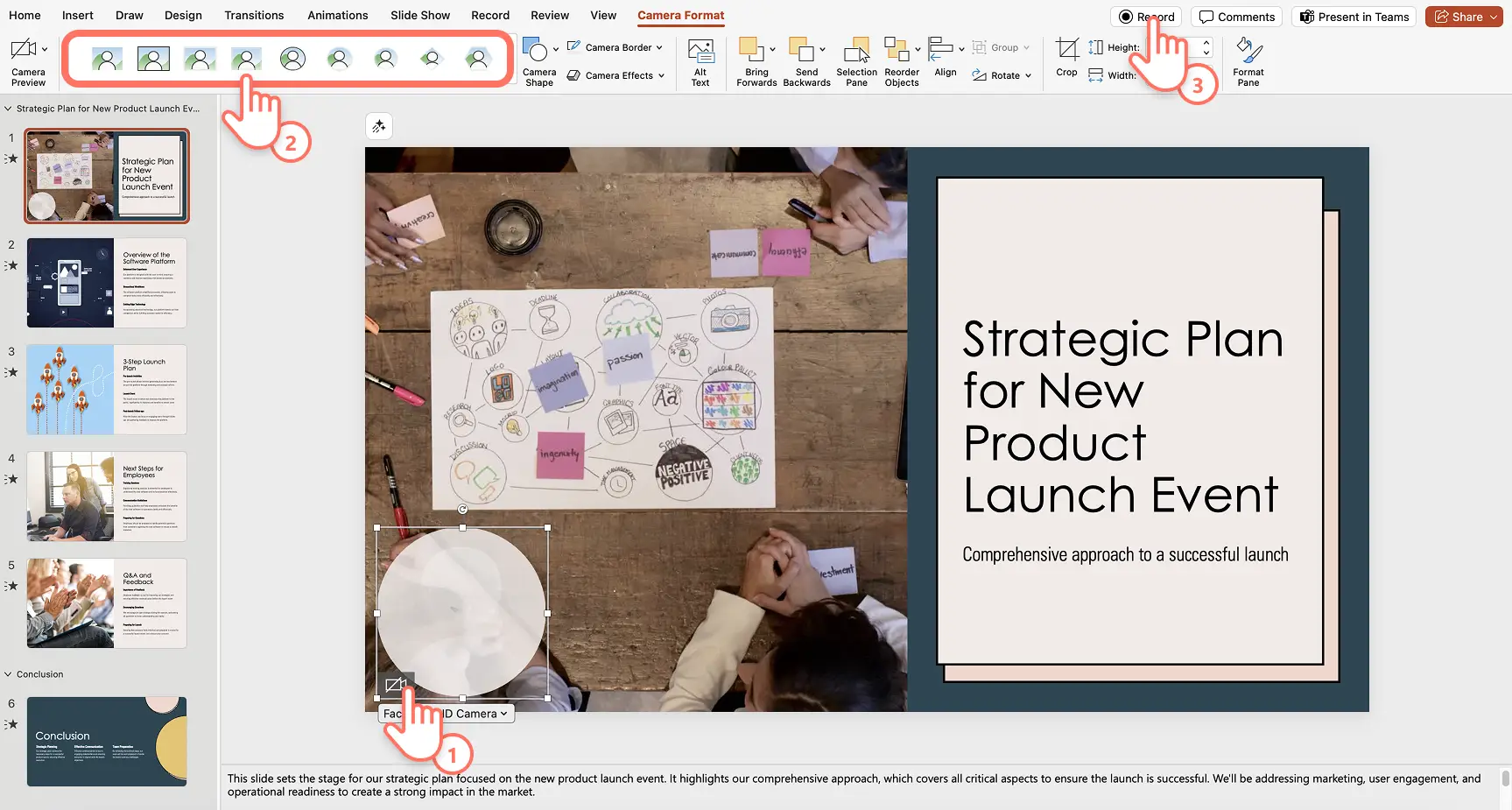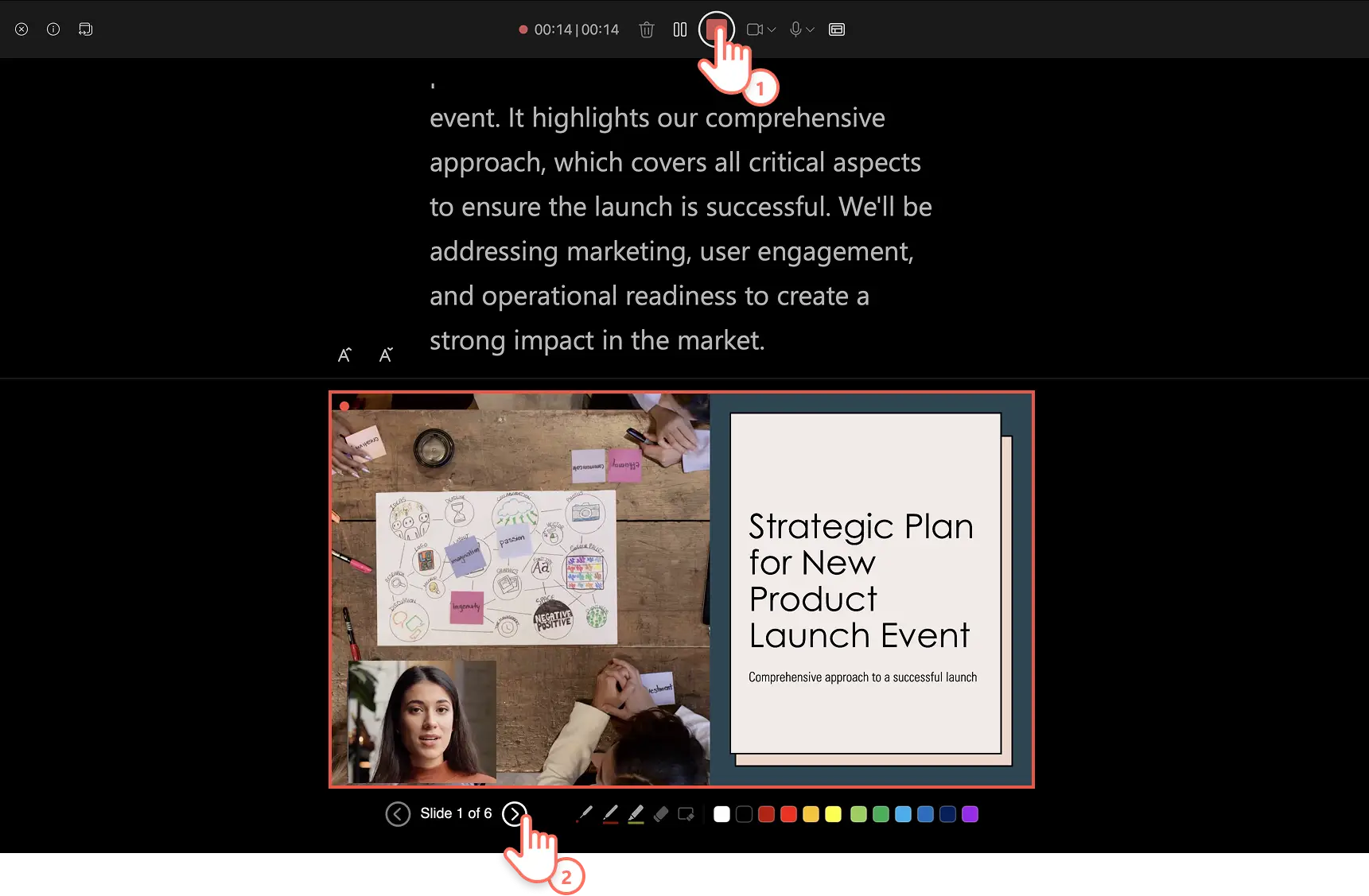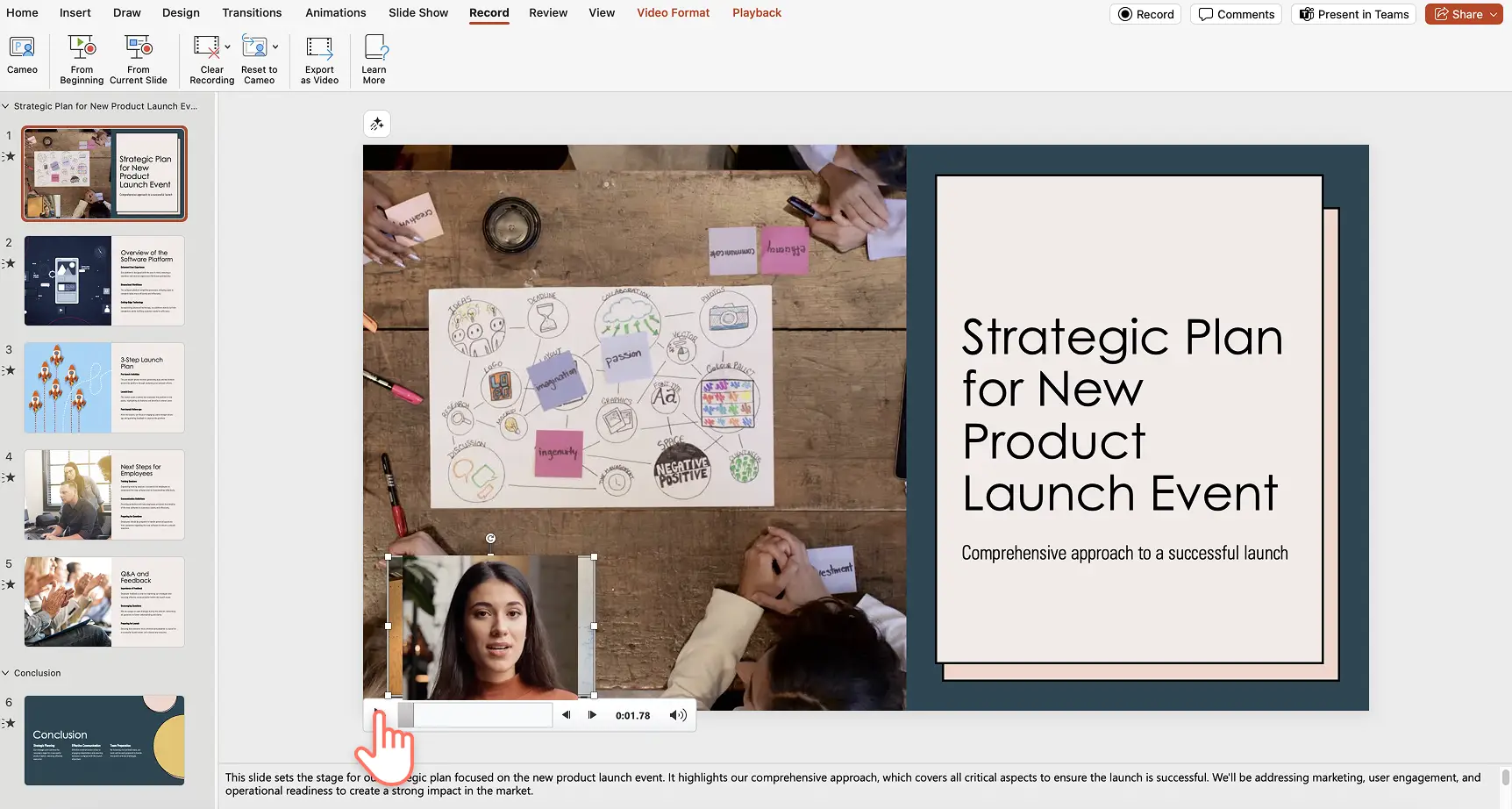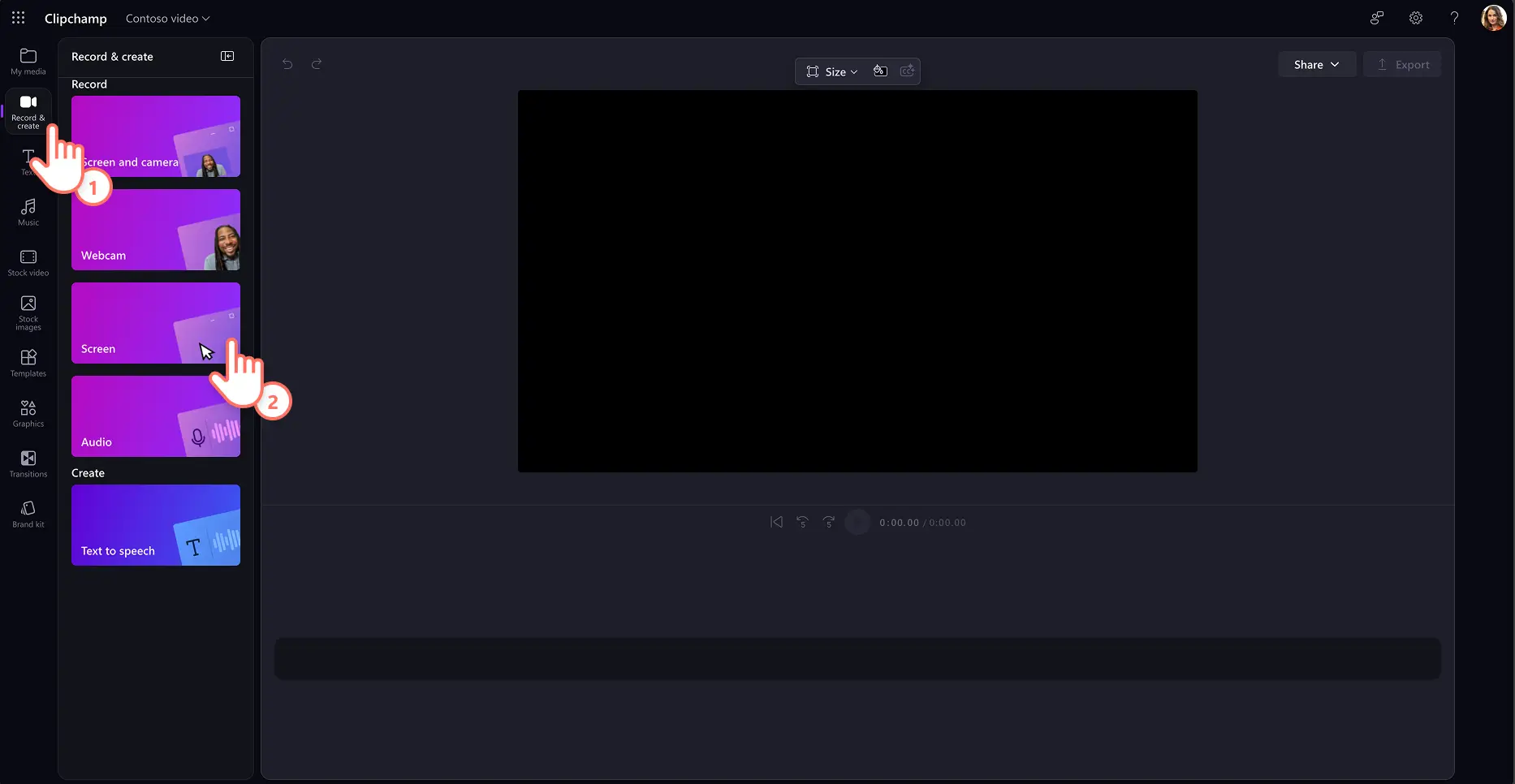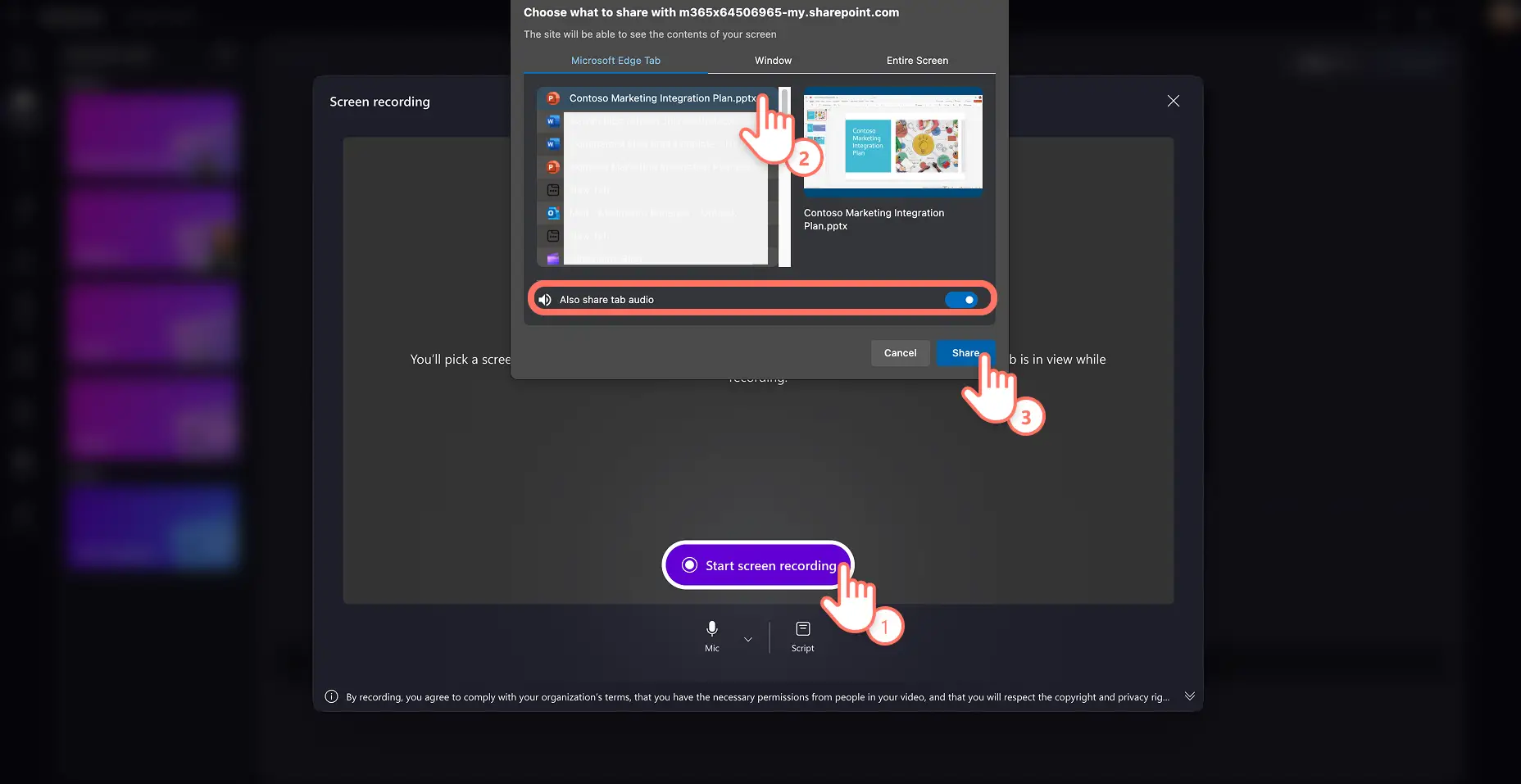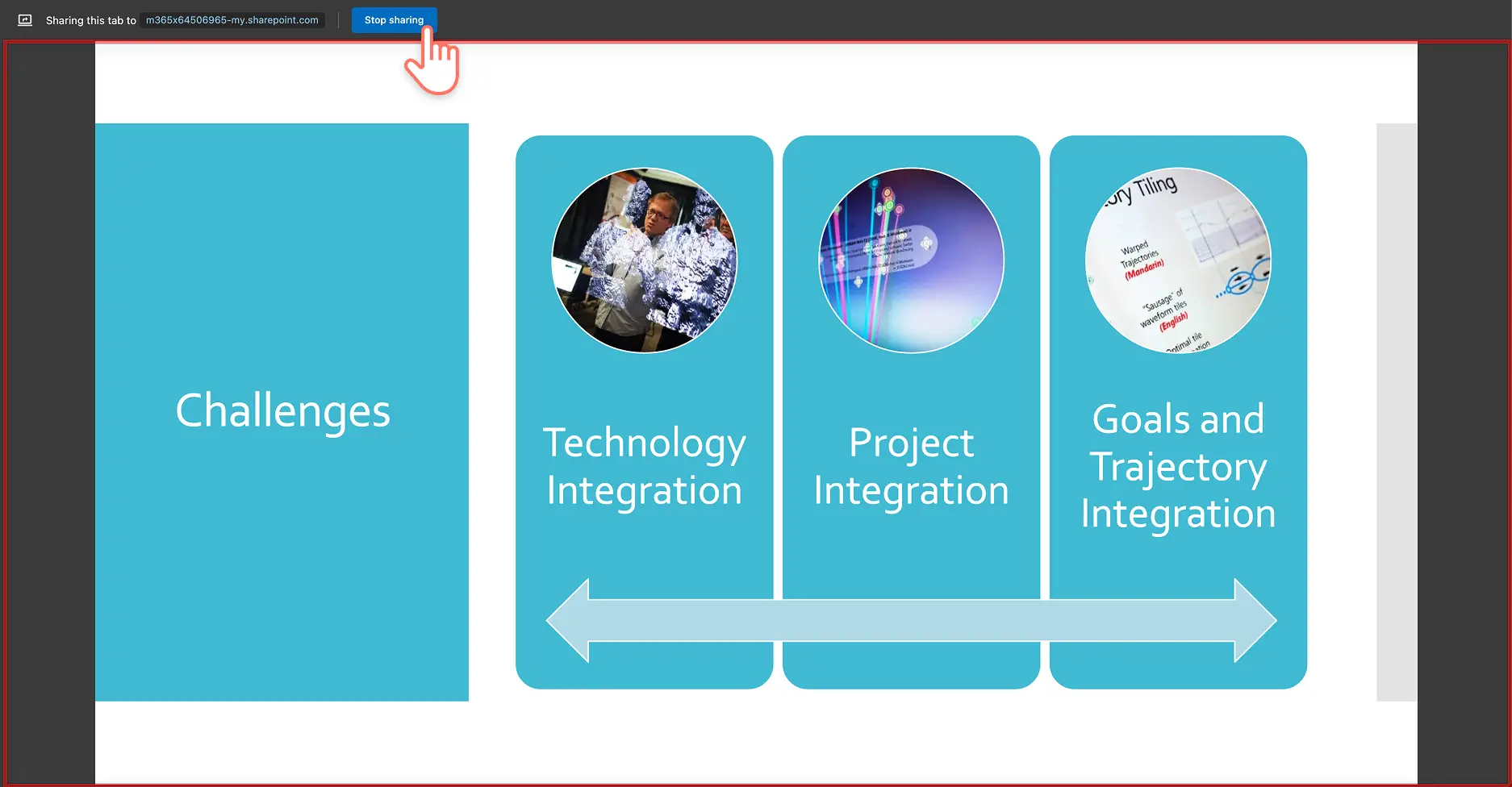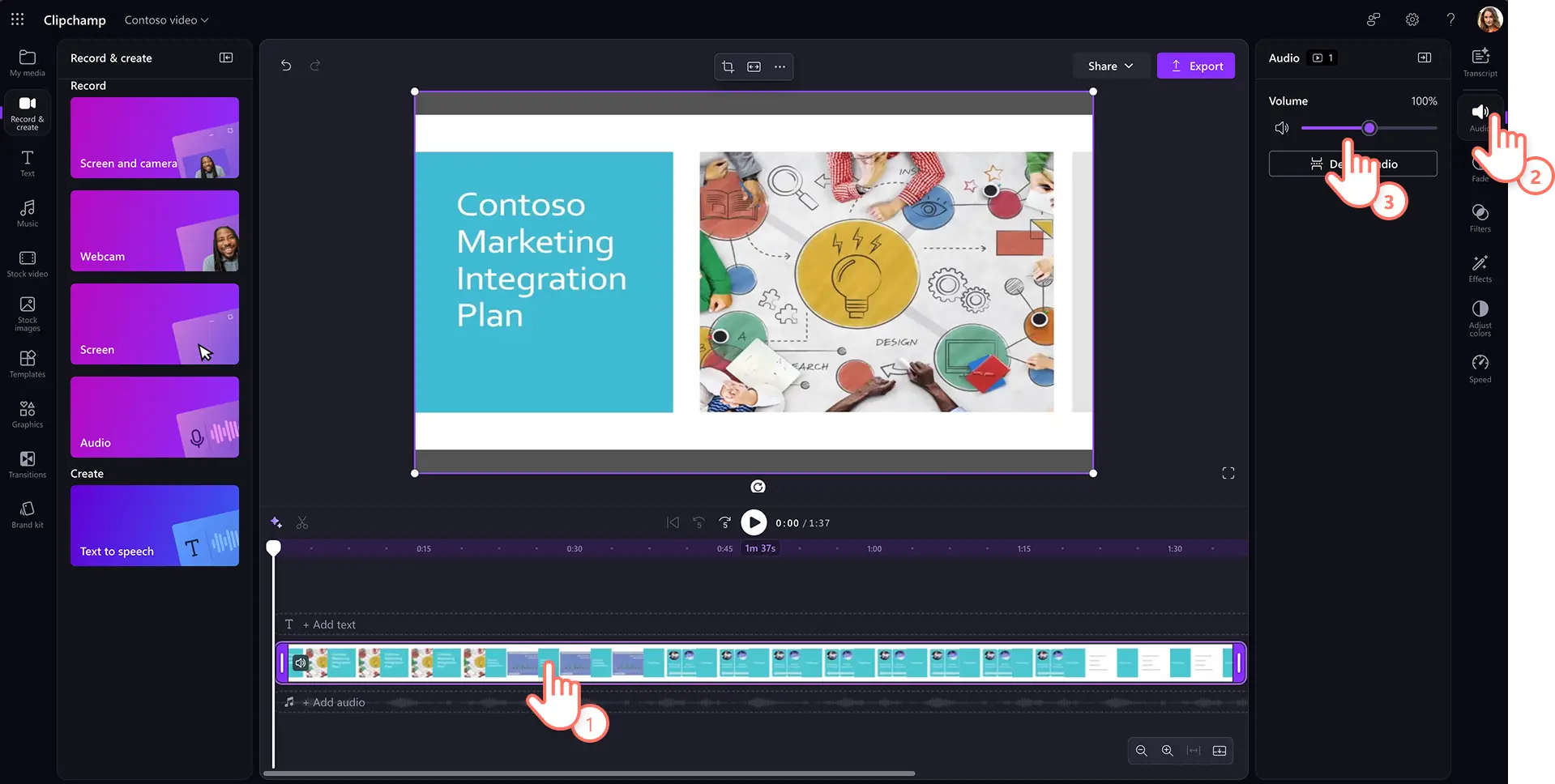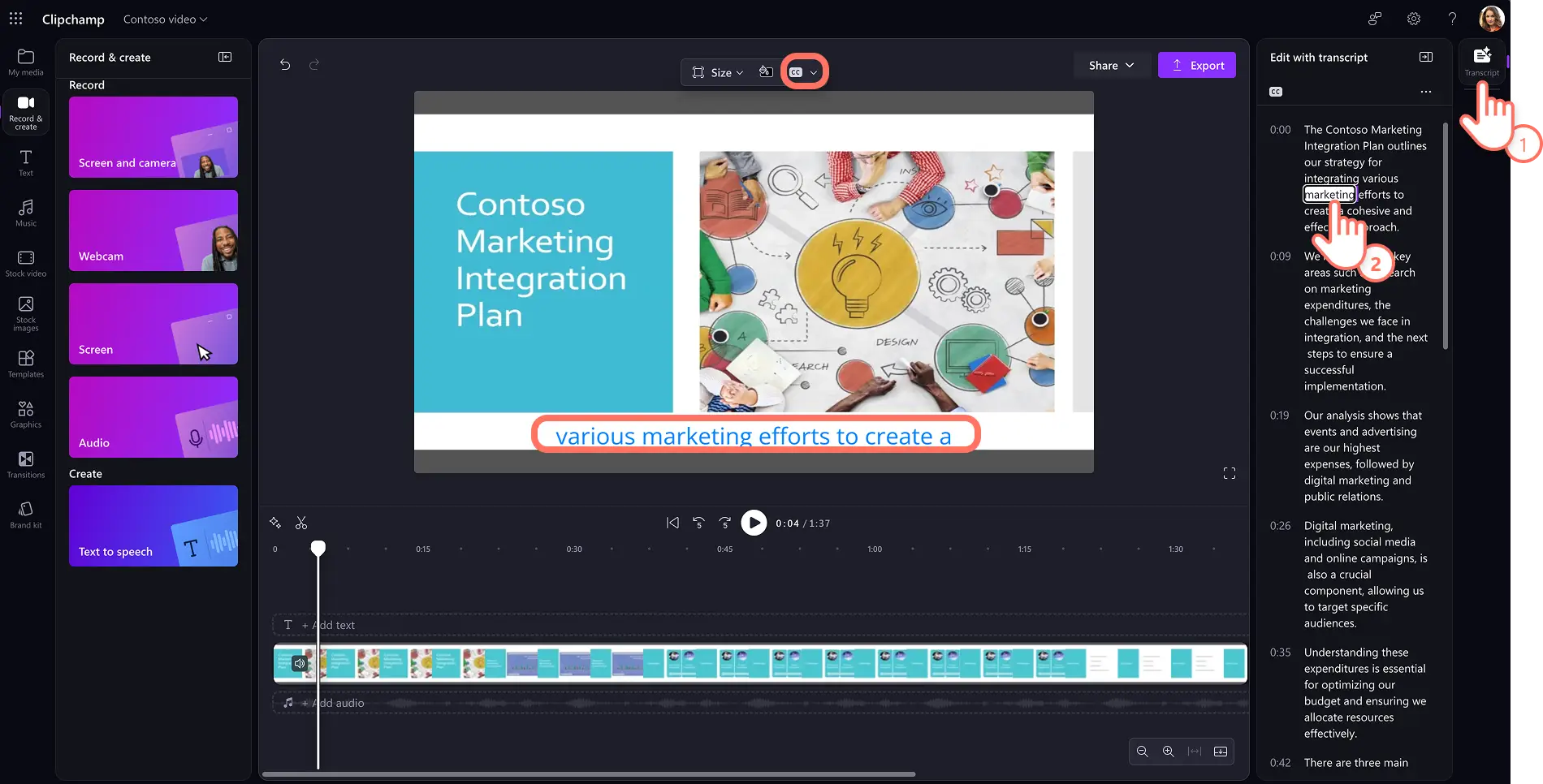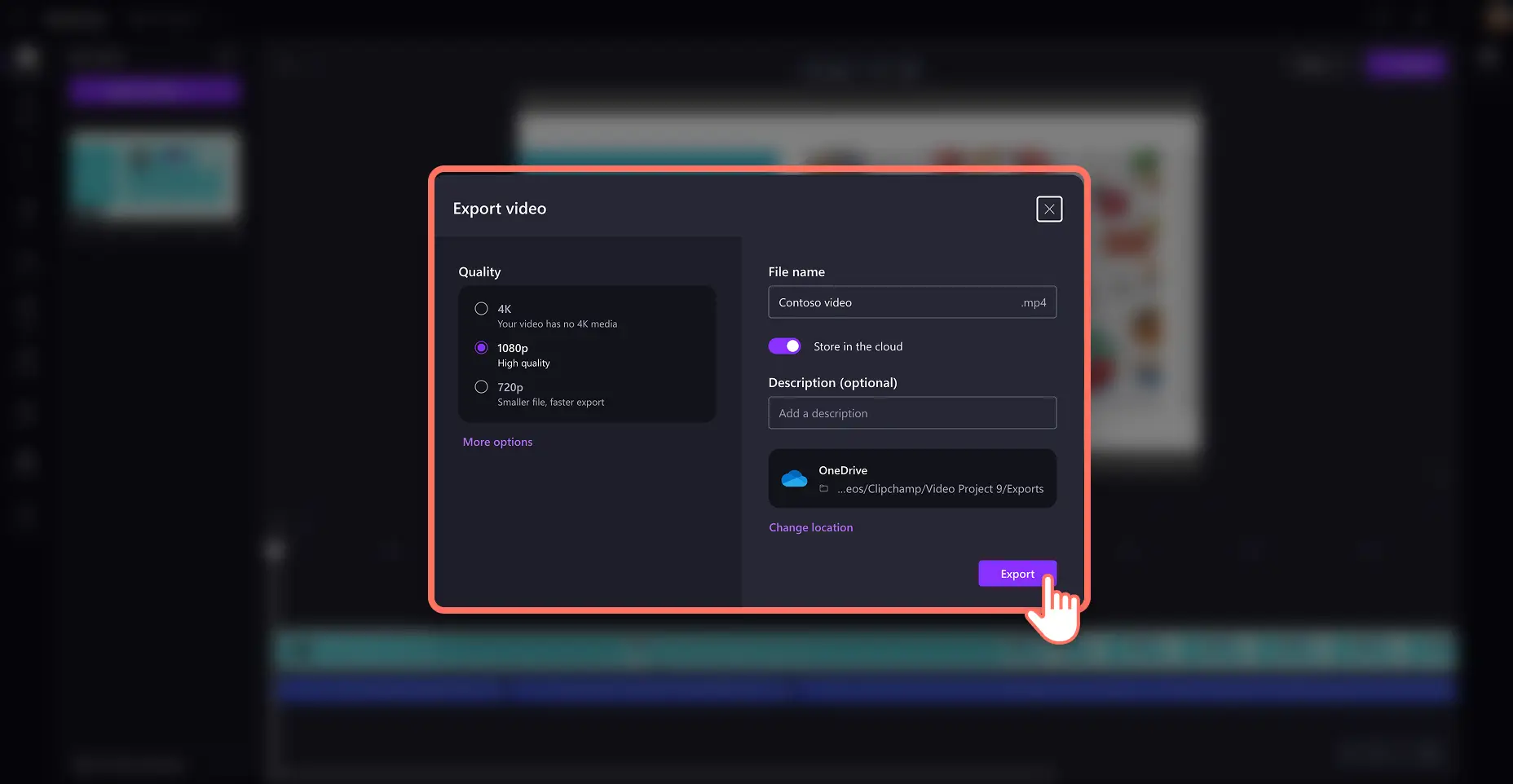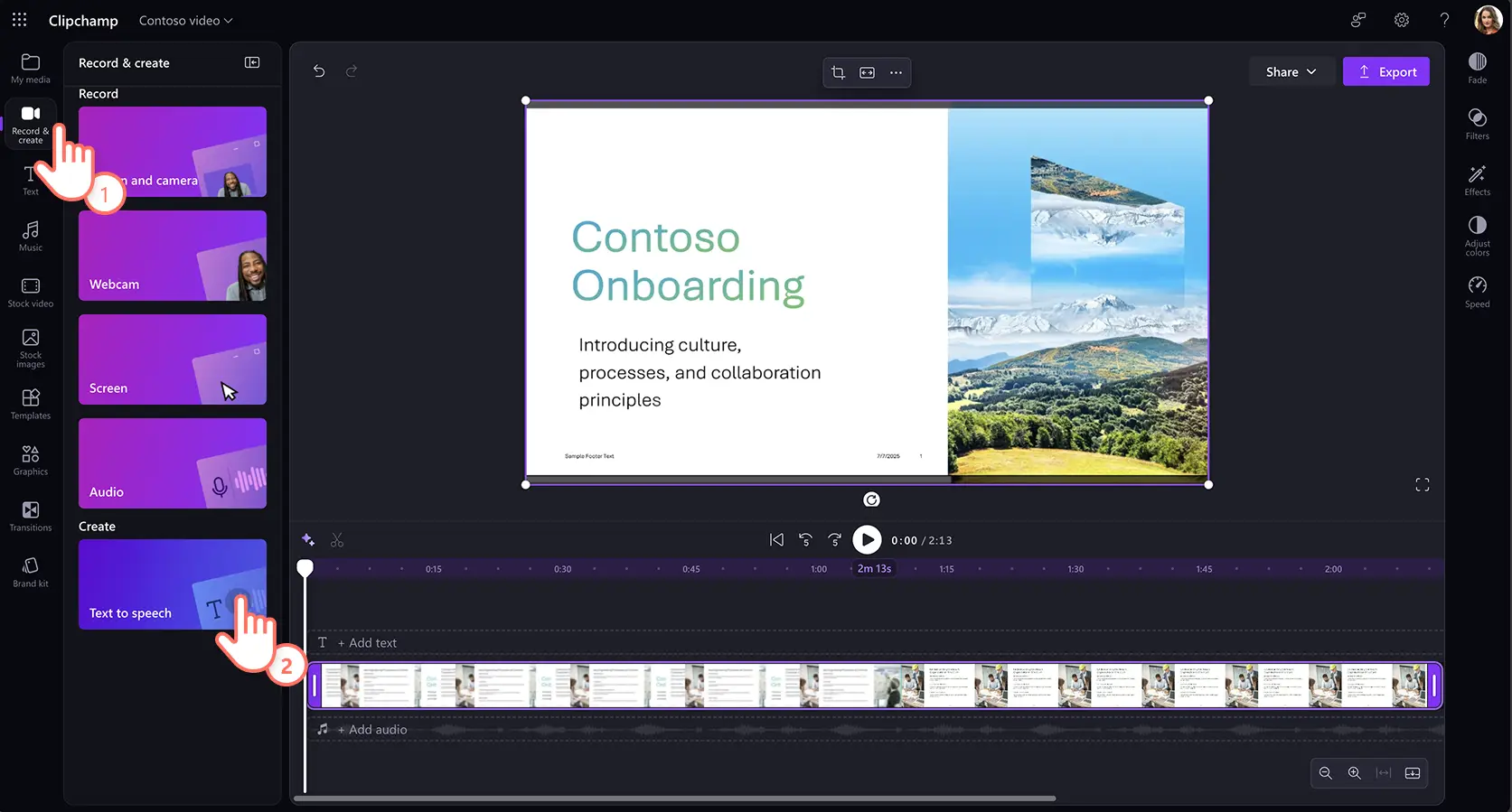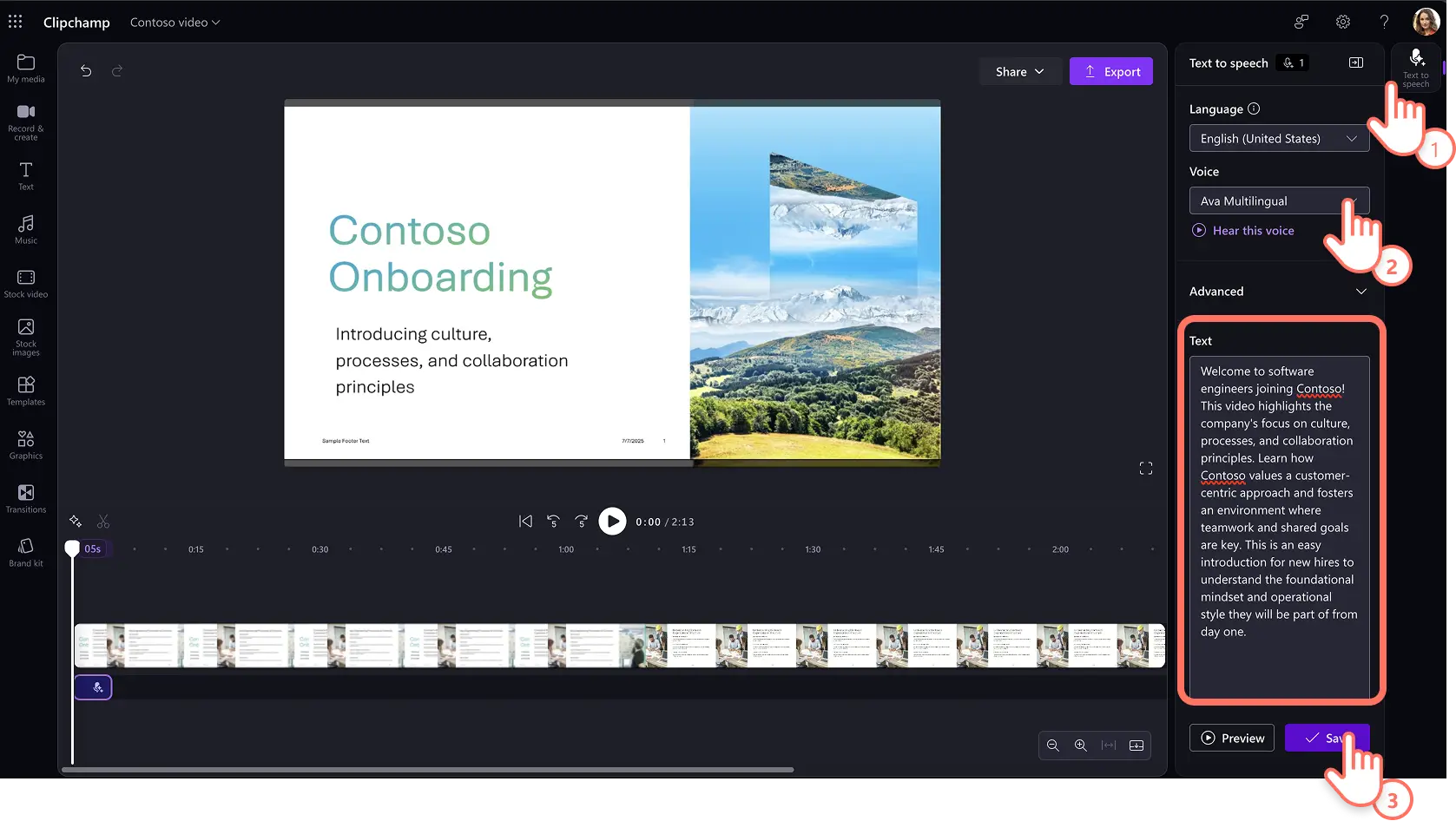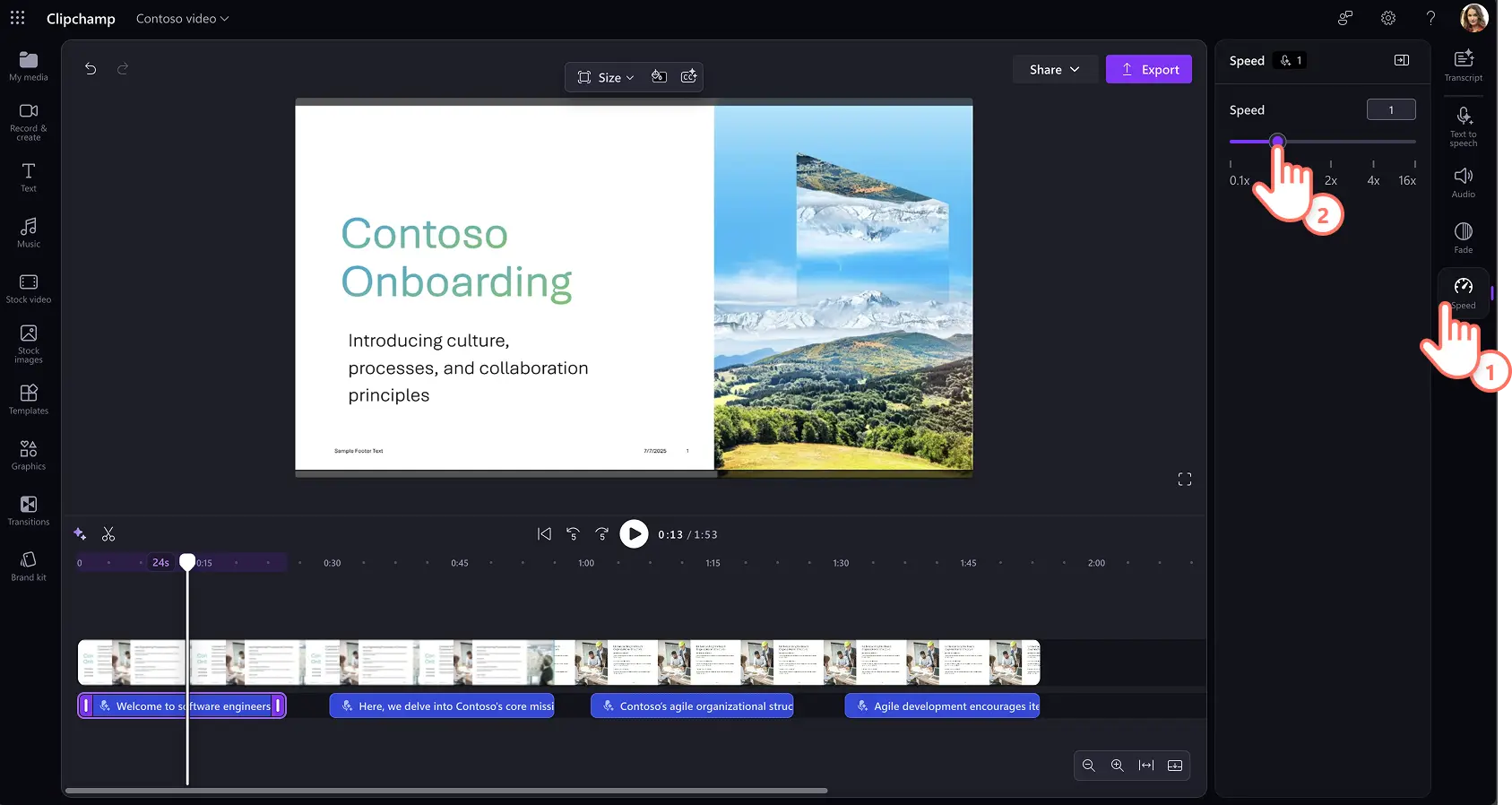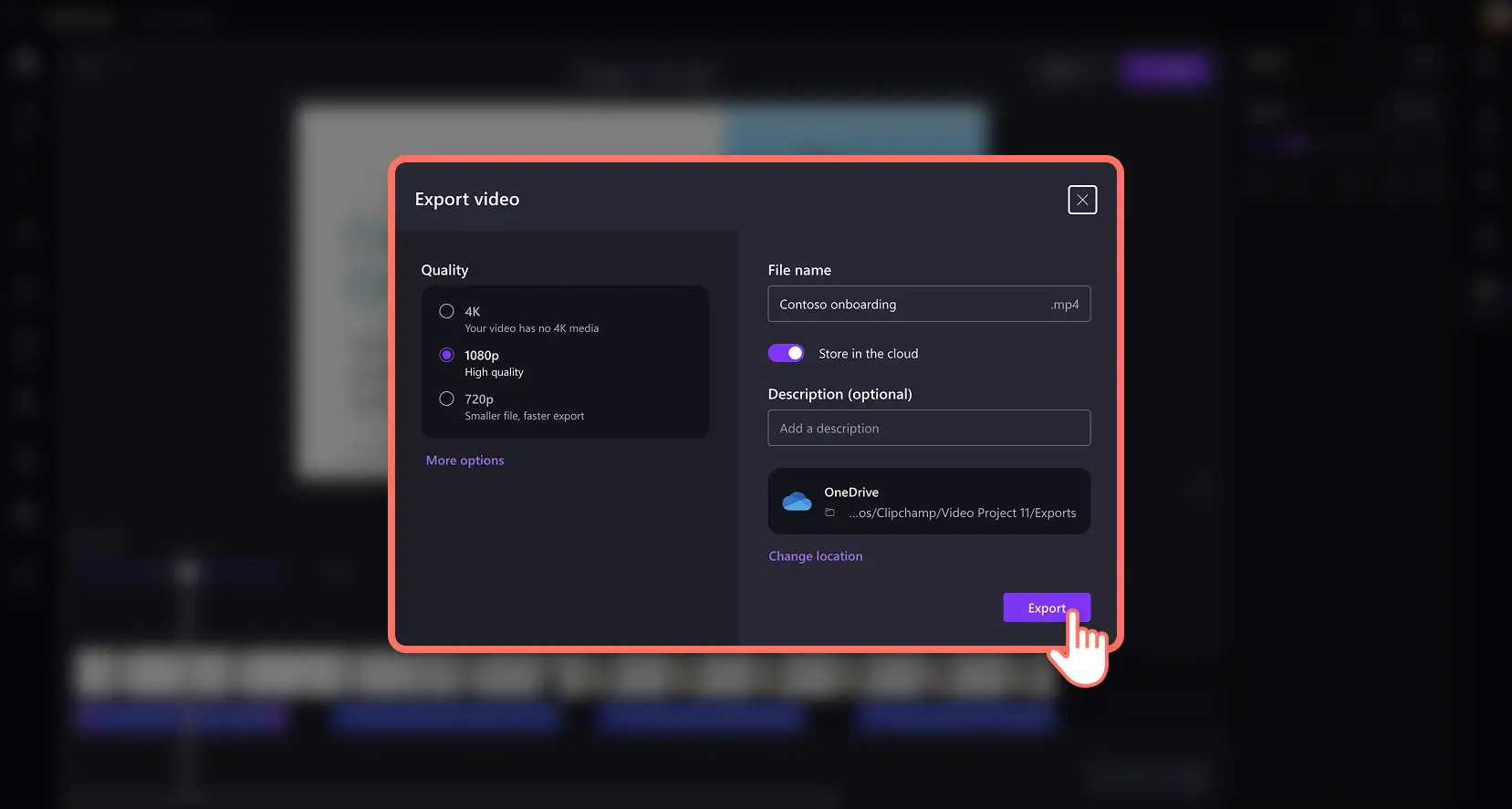注意!本文中的屏幕截图来自 Clipchamp 工作版帐户,相同的原则适用于 Clipchamp 学校版帐户。 Clipchamp 个人帐户教程可能会有所不同。了解详细信息。
本页内容
通过引人入胜的旁白,将幻灯片转变为生动的故事,提升演示效果。通过添加 AI、语音录音或摄像头旁白,为演示文稿提供幻灯片文字之外的宝贵背景,实现个性化。
通过录制旁白,几分钟内即可提升 销售视频演示、入职演示文稿,甚至企业文化幻灯片的效果。
了解使用 PowerPoint Cameo 与 Clipchamp 工作版等创新 Microsoft 工具制作带旁白的精彩 PowerPoint 演示文稿的三种方法。 我们建议准备好幻灯片备注或 撰写视频脚本,以便更轻松地录制旁白。
方法一:如何使用 Cameo 为 PowerPoint 添加旁白
步骤 1. 打开 Microsoft PowerPoint 并导航到“录制”选项卡
打开 PowerPoint 网页版或桌面版,开始使用摄像头和音频录制旁白。 接下来,点击“录制”选项卡,选择 Cameo 选项以启用录制设置。
随即将会出现一个占位符圆圈,用于预览网络摄像头录制内容叠加的位置。按照提示启用录制权限,然后选择麦克风和摄像头来源。你还可以在摄像头格式选项卡中调整摄像头形状、边框和效果。准备好后,点击录制按钮开始录制旁白。
步骤 2. 录制你的 PowerPoint 旁白
Cameo 录制器会打开,你可以看到提词器形式的演讲备注,预览幻灯片,并查看实时摄像头画面。单击红色按钮以开始和停止录制。使用箭头切换幻灯片,演讲备注会自动更新,帮助你继续自信地添加旁白。预览并保存你的 Cameo 录音。录音会自动添加到幻灯片中。
步骤 3. 审核你的演示文稿旁白
使用播放按钮预览每张幻灯片的旁白。如果想重新录制某张幻灯片的旁白,只需录制新的 Cameo。对旁白满意后,保存 PowerPoint 并分享。
使用 Cameo 的优势
摄像头自定义:轻松调整摄像头画面大小和外观,让旁白更具视觉吸引力。包括应用摄像头样式、形状、边框和效果。
内置提词器:利用 PowerPoint 的提词器视图,将脚本添加到每张幻灯片的备注区。录制 Cameo 时,你可以轻松参考脚本,同时保持与摄像头的眼神交流。这有助于自信流畅地传达信息。
与 Microsoft Teams 集成:使用 PowerPoint Live 在 Teams 中演示时,摄像头画面可显示在幻灯片上,提升现场演示体验。
方法二:如何使用 Clipchamp 录制为 PowerPoint 演示文稿添加旁白
步骤 1. 打开 Clipchamp,进入屏幕录制器
导航到 Clipchamp 工作版,点击工具栏上的“录制和创建”选项卡,然后选择屏幕选项。
当弹出窗口出现时,启用 Clipchamp 的录制权限。选择麦克风来源,然后点击红色录制按钮开始录制。接下来,选择要录制的屏幕,可以是某个浏览器标签页、窗口或整个屏幕。你还可以在此启用或禁用标签页音频,确保录制顺畅。选择共享按钮开始录制。
屏幕和音频录制将开始。只需点击停止共享按钮,即可结束录制带旁白的演示。视频会自动添加到时间线。
步骤 2. 调整旁白音量
将语音录音添加到 PowerPoint 视频后,可通过点击属性面板的音频选项卡并使用音量滑块来调整旁白音量。如果录音声音过小,音量最高可提升至 200%。
步骤 3. 为工作生成脚本和字幕
通过 AI 生成的字幕提升视频演示的无障碍性,辅助音频旁白。单击浮动工具栏上的“隐藏式字幕 (cc)”按钮,或单击属性面板上的“脚本”选项卡,以启用自动听录。接下来,单击“生成脚本”按钮并按照提示操作。AI 会自动生成准确字幕,提升观看体验。
步骤 4. 保存添加了旁白的视频演示
使用播放按钮预览最终视频。点击导出按钮保存视频演示。输入文件名和描述,选择视频分辨率及 OneDrive 中的保存位置。
使用 Clipchamp 屏幕录制器的优势
灵活的录制选项:可对演示进行多次屏幕录制,每次最长 30 分钟,录制次数不限。捕获标签页、窗口或整个电脑屏幕,可选择是否录制声音,或通过同时录制你的 屏幕和摄像头,为视频添加人像。
AI 视频编辑:使用 AI 静音去除删除超过三秒的停顿,快速剪裁视频。 你也可以使用 基于脚本的编辑剪裁视频,通过删除文本来去除视频片段中的部分内容。
结合图像和图形:通过添加 生动的表情符号、图形和库存媒体,个性化你的工作屏幕录制内容,丰富你的带有旁白的 PowerPoint 视频。
方法三:如何使用 AI 画外音为 PowerPoint 添加旁白
步骤 1. 在 Clipchamp 中打开视频,导航至文本转语音
导航至 Clipchamp 工作版,单击工具栏上的“导入媒体”按钮来浏览计算机文件,或者连接 OneDrive。 或者,你可以使用 Clipchamp 屏幕录制器,将演示视频录制添加到时间线。
接着导航至“录制和创建”选项卡,选择文本转语音,开始创建 AI 旁白。
步骤 2. 为不同幻灯片生成音频旁白
“文本转语音”选项卡会出现在属性面板,你可以使用下拉菜单选择 AI 语音和首选语言。使用“试听此声音”按钮预览逼真的语音,确保它符合你的视频演示需求。
你可以通过高级设置调整音调和语速,选择不同的音调等级,并使用语速滑块修改旁白速度。
最后,将文本添加到文本框中,点击保存按钮生成画外音。文本转语音旁白会自动作为可编辑的MP3文件添加到你的视频中。
步骤 3. 将音频旁白与幻灯片同步
继续为每张幻灯片生成画外音。在时间线上自由拖动并调整文本转语音画外音的位置。你还可以手动调整文本转语音音频片段的速度,以适应视频节奏。选择时间线上的音频,然后点击属性面板中的“速度”选项卡,向左拖动滑块减慢速度,或者向右拖动加快速度。可以从 0.1x 到 16x 的速度选项中进行选择,也可以输入一个具体的值。
步骤 4. 保存并分享视频
预览 AI 生成的旁白并保存视频演示。点击导出按钮,命名文件,然后选择视频分辨率和 OneDrive 中的保存位置。
使用 Clipchamp AI 画外音的优势
生成多版本旁白:创建不同版本的 AI 语音旁白,在配合视频画面的同时满足不同观众的需求。这是无需录音即可批量制作营销和销售视频的理想方式,节省时间和精力。
为不同视频幻灯片调整语音:灵活地为视频演示的不同部分应用个性化语音。相比单一旁白的视频,这能提升参与的潜力。
多语言旁白:通过创建和重新利用不同语言的视频,吸引大量讲外语的观众。从 Clipchamp 工作版中的 AI 语音和口音生成器中选择语言,如 西班牙语、法语、日语、印地语、德语 等众多语言。
通过这三种简单的音频旁白方法,任何人都能制作出令人印象深刻的工作视频。继续学习 如何使用摄像头录制PowerPoint,并通过 Clipchamp 视频编辑器进一步提升 视频演示效果。
使用 Clipchamp 工作版或下载 Microsoft Clipchamp Windows 应用,开始为企业制作视频演示。